- トップページ
- スマホ/アプリ設定
- 通信(APN)設定 QTモバイルでご購入の端末
- NEC
- 通信(APN)設定方法 ドコモ回線(Dタイプ) Aterm MR04LN
通信(APN)設定方法
ドコモ回線(Dタイプ)
Aterm MR04LN
1

本体の電源ボタンを長押して、電源を入れます。

2
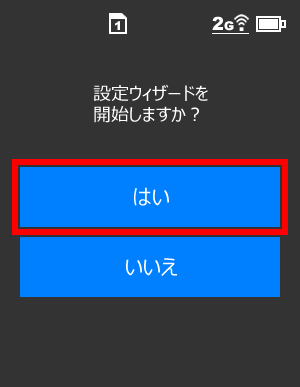
はいをタップします。
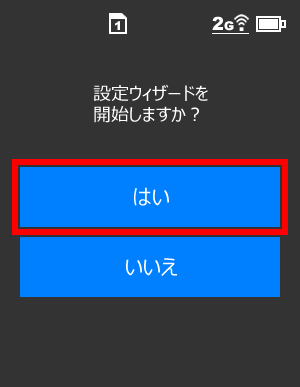
3
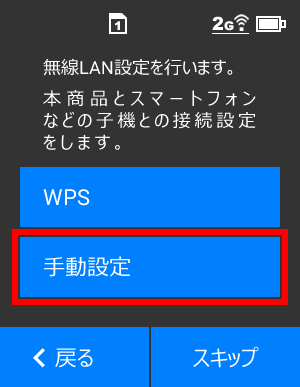
手動設定をタップします。
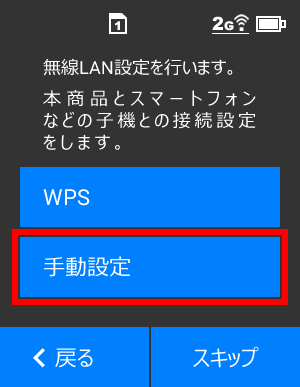
4
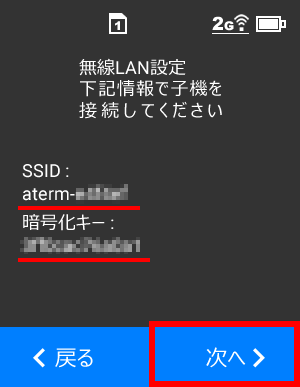
本体の液晶画面に表示されたSSIDと暗号化キーで、「Aterm MR04LN」に接続するパソコンやスマートフォンのWi-Fi設定を行います。
次へをタップします。
パソコンやスマートフォンのWi-Fi設定については、Wi-Fi接続設定を確認してください。
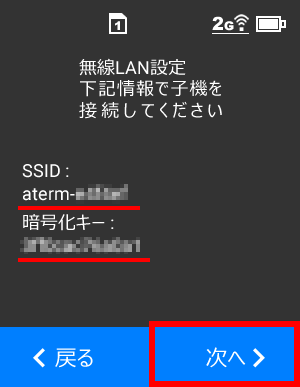
5
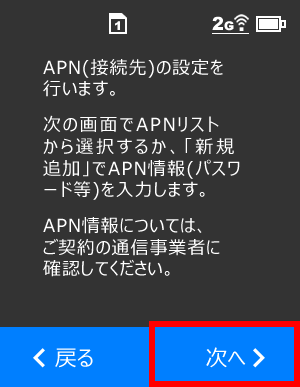
次へをタップします。
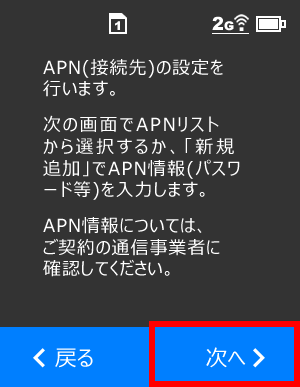
6
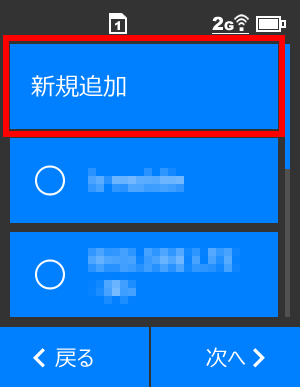
新規追加をタップします。
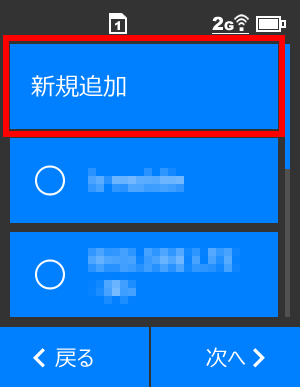
7
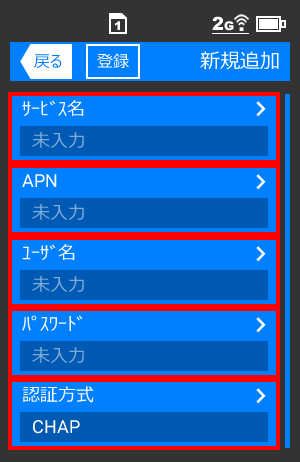
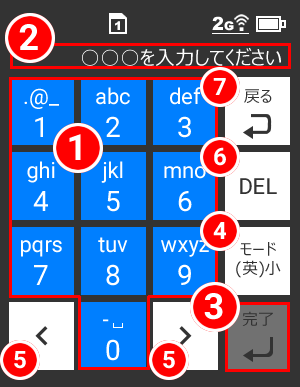
各項目を入力します。各項目をタップするとテンキー画面が表示されます。
| サービス名 | 任意の名称(QTmobileなど) |
|---|---|
| APN | vmobile.jp |
| ユーザー名 | qtnet@bbiq.jp |
| パスワード | bbiq |
| 認証タイプ | PAPまたはCHAP |
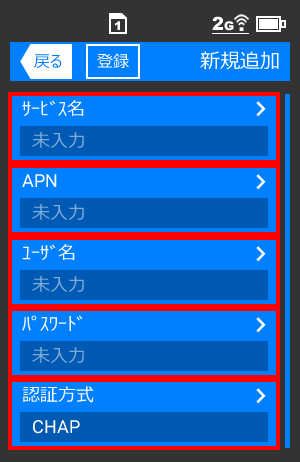
- テンキー画面について
「Aterm MR04LN」は液晶画面に表示されるテンキーから英字、数字、記号を入力することができます。
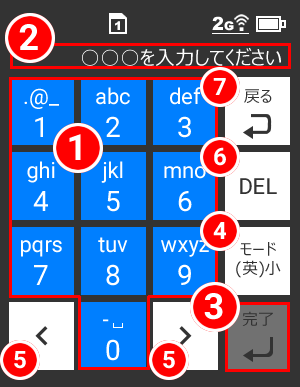
8
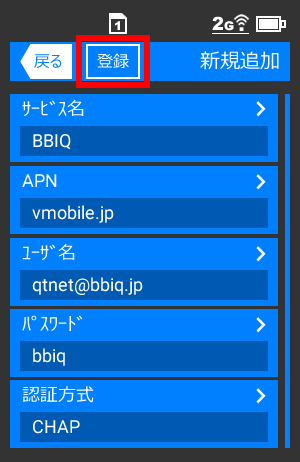
登録をタップします。
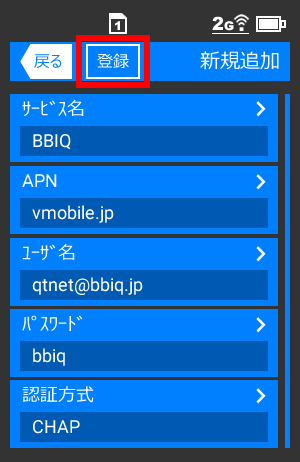
9
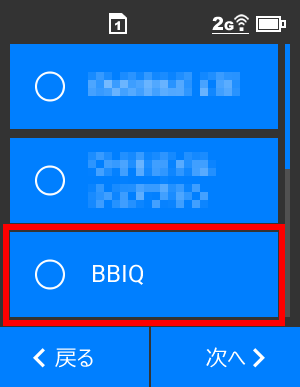
先ほど「サービス名」に入力した名称をタップします。
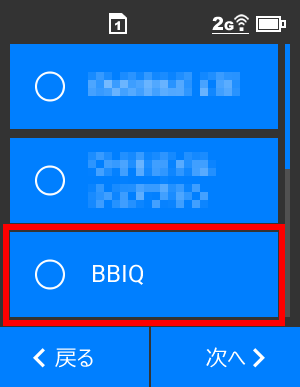
10
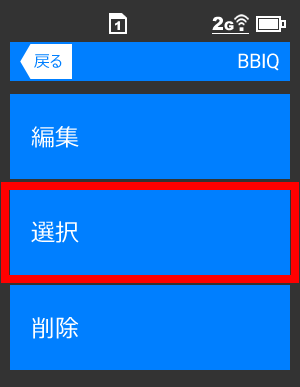
選択をタップします。
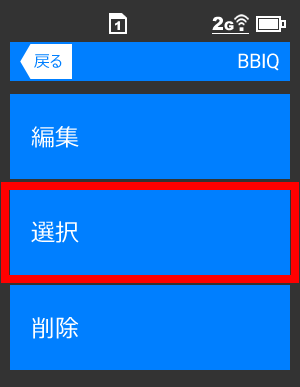
11
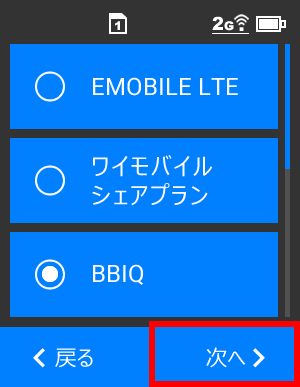
次へをタップします。
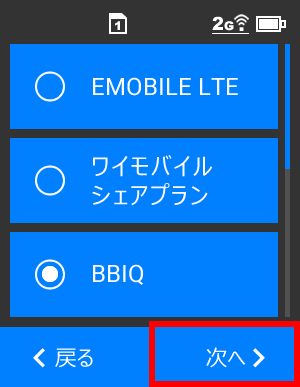
12

メンテナンスバージョンアップ機能に関する許諾についてをご確認ます。
スクロールして最後までご覧いただくとOKがタップできるようになります。
OKをタップします。

13
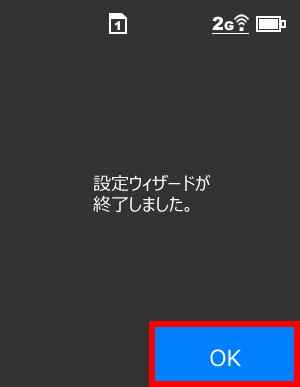
OKをタップします。
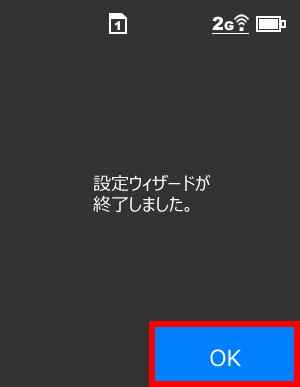
14

ホーム画面が表示されると、「NEC Aterm MR04LN」の初期設定は完了です。









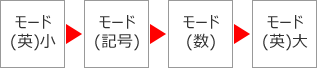 の順に入力モードが切り替わる
の順に入力モードが切り替わる





